Disponible con una licencia de 3D Analyst.
Un gráfico de perfil se puede crear a partir de los resultados del análisis de superficie de la ruta de mayor pendiente. Siga estos pasos para incluir en un gráfico los resultados de la ruta de mayor pendiente.
- En ArcMap, haga clic en la flecha desplegable Capa en la barra de herramientas ArcGIS 10.1 3D Analyst y haga clic en la superficie que desea analizar.
- Haga clic en el botón Crear la ruta con mayor pendiente
 .
.
- Haga clic en la superficie de la ubicación en la que desea que comience la ruta. La ruta de mayor pendiente se dibuja automáticamente en el mapa.
- Con el gráfico o los gráficos seleccionados, haga clic en el botón herramienta Gráfico de perfil
 . El gráfico de perfil aparece como una ventana flotante en el mapa.
. El gráfico de perfil aparece como una ventana flotante en el mapa.
El análisis que se muestra en la siguiente imagen representa una ruta de mayor pendiente desde dos ubicaciones en la cima de una montaña. El gráfico de perfil muestra la diferencia de elevación y distancia entre los resultados de las dos rutas de mayor pendiente. En este ejemplo se describen los posibles patrones de drenaje.
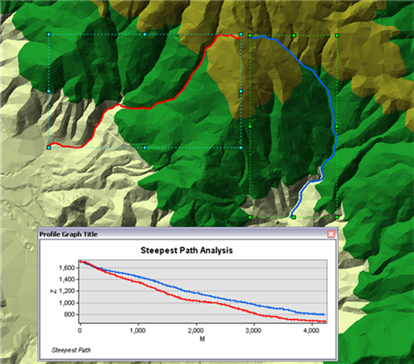
Temas relacionados
- Principios básicos de la creación de gráficos de perfil
- Comprender las opciones de la barra de herramientas 3D Analyst
- ¿Qué es la ArcGIS 3D Analyst extension?
- Crear un gráfico de perfil a partir de entidades digitalizadas de una superficie
- Crear un gráfico de perfil a partir de entidades de línea 3D
- Crear un gráfico de perfil a partir de los resultados de la línea de visión
- Utilizar la herramienta interactiva Perfil de punto
- Utilizar la herramienta interactiva Perfil de punto de terreno